Oprava: Nie je možné nadviazať zabezpečené spojenie s hudbou Google Play
Niektorým používateľom sa zobrazuje chyba „Nedá sa vytvoriť zabezpečené pripojenie“ pri každom pokuse o odovzdanie hudby do vlastnej hudobnej knižnice pomocou služby Hudba Google Play. Problém nie je špecifický pre konkrétny prehliadač, pretože sa vyskytuje v prehliadačoch Chrome, Firefox a Microsoft Edge.
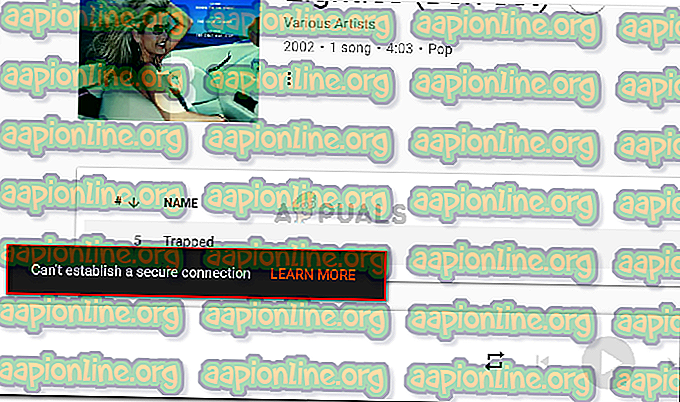
Čo spôsobuje chybu „Nedá sa vytvoriť zabezpečené pripojenie“?
Túto konkrétnu chybovú správu sme preskúmali pomocou rôznych správ používateľov a stratégií opráv, ktoré používali na vyriešenie problému. Na základe toho, čo sme boli schopní zhromaždiť, existuje niekoľko bežných scenárov, ktoré spustia túto konkrétnu chybovú správu:
- Používateľ sa pokúša aktualizovať disky CD priamo na Google Play - Existuje veľa špekulácií používateľov, ktoré naznačujú, že došlo k nejakej aktualizácii, ktorá v súčasnosti bráni nahrávaniu zvukových diskov CD priamo do služby Hudba Google Play. Toto sa dá obísť kopírovaním a konvertovaním disku CD pomocou prehrávača Windows Media Player.
- Antivírus tretej strany interferuje s pripojením - Toto je jedna z najbežnejších príčin výskytu tohto chybového hlásenia. Ovplyvnení používatelia identifikovali niekoľko nadmerne chránených bezpečnostných balíkov, ktoré by mohli brániť prepojeniu medzi počítačom a hudbou Google Play.
- Interný aplikačný server - V minulosti sa vyskytli situácie, keď spoločnosť Google uznala chybu v súvislosti s odhalením tejto konkrétnej chybovej správy. Spravidla sa môžete pokúsiť odovzdať prostredníctvom verzie pre počítač vždy, keď sa vo webovej verzii zobrazuje toto chybové hlásenie.
Ak sa snažíte vyriešiť túto konkrétnu chybovú správu, tento článok vám poskytne výber kvalitných krokov. Nižšie uvádzame niekoľko metód, ktoré ostatní používatelia v podobnej situácii použili na vyriešenie problému.
Ak chcete maximalizovať efektívnosť, postupujte podľa nižšie uvedených metód v poradí, v akom sú predložené, kým nenájdete opravu, ktorá je účinná pri riešení problému pre váš konkrétny scenár.
Metóda 1: Vypnutie ochrany vášho AV tretej strany v reálnom čase (ak je k dispozícii)
Ak narazíte na chybu „Nedá sa vytvoriť zabezpečené pripojenie“, jednou z prvých vecí, na ktorú by ste sa mali začať pozerať, je antivírusový program tretej strany (ak ho máte).
Existuje niekoľko bezpečnostných balíkov tretích strán (Avast, AVG Eset a Kaspersky), ktoré niektorí postihnutí používatelia dokázali identifikovať ako zodpovední za odhalenie tejto chyby. Ukázalo sa, že niektoré externé bezpečnostné riešenia (každý iný antivírus, ktorý nie je program Windows Defender), sú nadmerne ochranné a po splnení určitých scenárov môžu blokovať vaše pripojenie k serverom Google.
Poznámka: Môžu existovať aj iné AV sady, ktoré neboli spomenuté používateľmi. Z tohto dôvodu sa pokúste vypnúť ochranu v reálnom čase, ak používate bezpečnostnú súpravu tretej strany, aj keď používate iný AV ako vyššie uvedený.
Na vyriešenie problému vo väčšine prípadov stačí vypnúť antivírusovú ochranu v reálnom čase. U väčšiny klientov AV to môžete urobiť ľahko pomocou ikony traybar. Napríklad s Avastom postihnutí používatelia oznámili, že k chybe už nedošlo, keď prejdú na kontrolu štítov Avast a kliknú na Zakázať .

Môžete si vybrať akúkoľvek možnosť zakázania. Ide o to, aby ste zabránili ochrane v reálnom čase pri odovzdávaní hudby uloženej v miestnom prostredí do služby Hudba Google Play.
Poznámka: Nezabudnite, že ponuky budú vyzerať inak, ak používate iný AV tretej strany.
Keď presuniete svoje zvukové súbory do hudobnej knižnice, nezabudnite znova zapnúť ochranu v reálnom čase.
Ak táto metóda nebola účinná alebo sa nevzťahovala na vaše aktuálne nastavenie počítača, prejdite na nasledujúcu metódu nižšie.
Metóda 2: Odovzdávanie hudobných súborov pomocou Správcu hudby
Najdostupnejšia oprava chyby „Nedá sa vytvoriť zabezpečené pripojenie“ je použitie Správcu hudby Google Play na odovzdanie hudobných súborov. Spoločnosť Google má dlhú históriu riešenia tejto konkrétnej chyby. Pri spätnom pohľade na predchádzajúce zlyhania sa zdá, že vo väčšine prípadov sa zdá, že keď na webovú verziu došlo k zlyhaniu funkcie nahrávania, pokračovala spolupráca s Správcom hudby.
Z tohto dôvodu postupujte podľa pokynov nižšie a skúste nahrať hudobný súbor do svojej hudobnej knižnice pomocou aplikácie Správca hudby na pracovnej ploche:
- Navštívte tento odkaz ( tu ) a kliknutím na Download Music Manager stiahnite spustiteľný súbor inštalácie.

- Otvorte spustiteľný inštalačný program a podľa pokynov na obrazovke ho nainštalujte do svojho systému.

- Po zobrazení výzvy na prihlásenie zadajte požadované poverenia.

- V ďalších krokoch môžete svojmu správcovi hudby poveriť, aby automaticky vyhľadával hudobné súbory.

- Dokončite inštaláciu podľa pokynov na obrazovke a kliknutím na Choď do hudobného prehrávača spustite Správcu hudby.

- V Správcovi hudby prejdite na kartu Odovzdať a kliknite na Pridať priečinok a potom vyhľadajte umiestnenie hudobných súborov. Po načítaní súborov jednoducho kliknite na tlačidlo Nahrať a odošlite ich do svojej hudobnej knižnice .

Ak vám táto metóda stále neumožňuje nahrávať hudobné súbory do vašej hudobnej knižnice, prejdite na nasledujúcu metódu nižšie.
Metóda 3: Nahrávanie prostredníctvom rozvetvenej aplikácie
Niekoľko používateľov, ktorých sa to týka, oznámilo, že problém je možné obísť iba vtedy, ak odovzdajú hudobné súbory prostredníctvom rozvetvenej verzie Správcu hudby - rovnaký postup, ktorý sa vykonáva pomocou prehliadača Chrome alebo Správcu hudby, stále vyvolá „Nedá sa vytvoriť zabezpečené pripojenie“. chyba.
Našťastie existuje jedna platforma s otvoreným zdrojovým kódom, ktorá vám umožní nahrávať hudobné súbory do hudobnej knižnice. Tu je stručná príručka o tom, ako nainštalovať a používať GPMDP (Hudobný prehrávač Google Play Desktop Player), aby ste sa vyhli chybovému hláseniu:
- Navštívte tento odkaz ( tu ) a kliknutím na Stiahnuť najnovšie stiahnite spustiteľný súbor inštalácie.

- Po dokončení sťahovania otvorte spustiteľný inštalačný program a podľa pokynov na obrazovke nainštalujte aplikáciu Google Play Music Desktop Player do počítača.
- Po dokončení inštalácie kliknite na roh na tlačidlo Prihlásiť sa (v pravom hornom rohu) a zadajte svoje prihlasovacie údaje na prihlásenie do svojho účtu. Nezabudnite, že pri prvom prihlásení budete možno musieť počkať viac ako jednu minútu, kým sa postup dokončí. Počas tejto doby okno nezatvárajte.

- Po dokončení prihlasovacieho postupu kliknite v pravej ponuke na položku Hudobná knižnica a potom kliknite na položku Pridať hudbu . Potom by ste mali mať možnosť nahrať svoju hudbu bez toho, aby ste narazili na chybu Nemožno vytvoriť bezpečné pripojenie .













